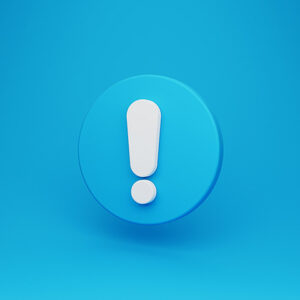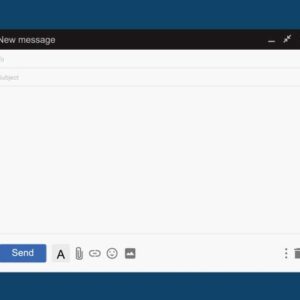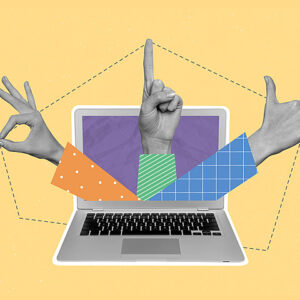無料で使える初心者におすすめのファイル転送FTPソフトをご紹介します。
WordPressでは管理画面から直接画像がアップできたり、テーマの編集なども行えるため、FTPを使用せずにサイト構築を行うことが可能です。なので、WordPressユーザーの中には「FTPって何?」という方もいらっしゃるでしょう。
WordPressを使っていても、テーマやプラグインのコードを一部改変した場合に、FTPソフトで変更したファイルだけをアップする機会もあります。FTPでファイルアップロードした方が下記のようなトラブルも防ぎやすいためです。

「WordPressサイトの画面が真っ白になった」 「管理画面(ダッシュボード)に入れない」 「白い画面にエラーが表示されている」 運営しているサイトで、このようなことが起きたら早急に対応が必要です。でも安心してください。ある程度、原因は決まっており、冷静に対処することで復旧可能です。 ...
そこで今回は、初心者にもおすすめな無料で使えるFTPクライアントを紹介します。Windowsのみで使えるソフト、WindowsとMacの両方で使えるソフトを紹介していますので、比較しながら、ご自身の環境にあったソフトをお選びください。
目次
FTPとは?
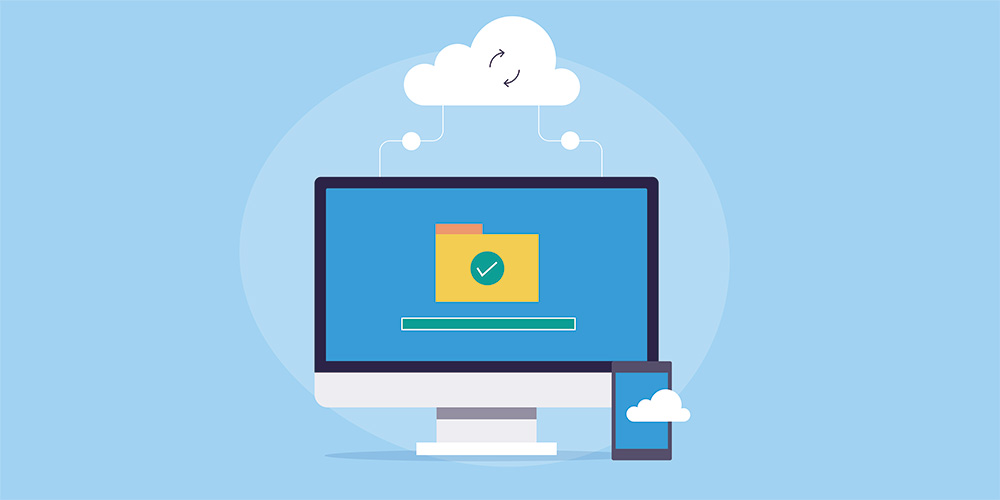
FTPとは、File Transfer Protocol(ファイル・トランスファー・プロトコル)の略で、日本語に訳すと「ファイル転送プロトコル」となります。サーバーに、ファイルを転送するためのプロトコル(通信規約)です。
インターネットを利用する際(通信をする)情報伝達(データのやりとり)における「通信規約」のこと。
そして、この記事で紹介するFTPクライアント(FTPツール)とは、FTPを使用してファイルの送受信を行うクライアントソフトウェアのことを言います。要するに、Web上にコンテンツ(サイトファイルや画像など)をアップするツールがFTPソフトという認識で大丈夫です。FTPソフトを使って、HTMLサイトをインターネット上に公開したり、ドキュメントをアップしたり出来るわけです。
FTPクライアントソフトのセキュリティリスク
FTPは、デフォルトでは通信内容が暗号化されていません。つまり、ログイン情報や転送データがネットワーク上を平文(暗号化されていない状態)で送信されます。そのため、悪意ある第三者がネットワークを盗聴(スニッフィング)すると、情報を容易に取得できます。
そのため、ファイル転送を行う際には、それぞれのFTPソフトの暗号化を有効化して利用することで、安心して接続できます。当記事で紹介しているFTPソフトはすべて暗号化の機能を搭載しています。
WordPressでもFTPソフトは使う?
WordPress開発に携わるエンジニアは、FTPソフトは必須です。
ただ、WordPressサイトを運営する程度でコード編集をしないのであれば、なくても大丈夫です。WordPress・テーマ・プラグインのインストールは、ダッシュボードからできるからです(FTPでも可)。

WordPressは世界中で最も利用されているCMS(コンテンツ管理システム)。WordPressを利用すると、ブログ・コーポレートサイト・ネットショップなど様々なホームページが作成できます。 WordPressを利用するには、レンタルサーバーとドメインが必要です。WordPressサイトを公...
エンジニアと業務上のやり取りを円滑にするために、FTPソフトの使い方を知っておくくらいでも良いでしょう。
FTPソフト 4選
1. FileZilla

まず、一番おすすめなのがfileZilla(ファイルジラ)です。Windows,Mac両方に対応しています。
タブ切り替えによる複数サーバー接続、同期ブラウズ、タイムスタンプやファイルサイズでホストとローカルのディレクトリを比較するディレクトリー比較、転送したファイルタイムスタンプの維持など、非常に多機能です。サイトマネージャーに設定した情報や設定した項目はインポートやエクスポートできるので、同じ設定を他のマシンに容易に反映させることもできます。
FileZillaの使い方はこちらの記事をご覧ください。

Windows・Macのどちらでも使えるFTPソフト「FileZilla」。世界中にユーザーがいる人気の無料ソフトです。当記事でその特徴と基本的な使い方をご紹介いたします。 FileZillaとは FileZillaとは、フリーで使える人気のFTPソフトです。2001年にリリースされてか...
2. FFFTP

FFFTPはWindows用のFTPクライアントの中で最も有名なFTPソフトです。ソフトを起動すると左側にローカル部、右側にサーバー部がツリー表示されます。ファイルの転送はドラッグアンドドロップでアップロード、ダウンロードが可能です。アスキーモード、バイナリモードなども1クリックで設定できます。
ファイルリストの一覧とファイル転送が別スレッドで動作するため、ファイル転送をしながら新たなファイル操作が可能。漢字コードの変換、漢字のファイル名に対応し、サブディレクトリごとまとめてファイルの転送をすることができます。その他に、各種 FireWall、SOCKS、ワンタイムパスワード、マスターパスワードによる起動時のパスワード入力機能も備えています。MacのPCでは使用できませんのでご注意ください。
FFFTPの使い方は、こちらの記事を参考にご覧ください。

お手元のPCとサーバー間のファイル転送に便利なFTPソフト。Windows専用の「FFFTP」は、有名なFTPソフトのひとつです。当記事でその特徴と使い方をご紹介いたします。 FFFTPとは FFFTPとは、Windows専用の国産FTPソフトです。1997年に曽田純氏によって開発され、...
3. WinSCP
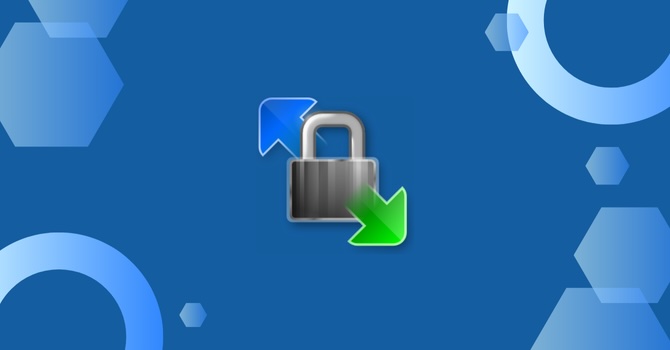
WinSCPは、Windows専用のFTPソフトですが、多様な暗号化接続が可能で人気です。無料のFTPソフトで、Amazon S3(Amazon提供のストレージサービス)に接続できる点や、転送画面を2種類から選べる機能も便利です。
先述のFFFTPもWindowsユーザーに人気でしたが、作者の更新はすでに止まっており(有志による更新は継続中)、現在はWinSCPの方が安心してご利用いただけそうです。
詳しい使い方はこちらの記事で解説しています。

Windows専用のフリーのFTPソフト「WinSCP」。SFTPやSCPなどの暗号化通信に対応しており、Windowsユーザーに馴染みやすいUIが特徴です。 当記事でダウンロード方法や基本的な使い方を解説いたします。 WinSCPとは WinSCPとは、2000年に公開されたWi...
4. Cyberduck

Macを使用の方に多く使われているFTPクライアントです。Windowsでも使用できます。FTP / FTP-SSL / SFTP / WebDAV / MobileMe / Amazon S3 / Google ドライブなどのサーバーへ接続し、ファイルのダウンロード・アップロード、サーバー上のファイルを直接エディタで編集できます。履歴やブックマークを使うことにより、素早くサーバーへ接続できるのが特徴です。
基本的な使い方はこちらの記事をご覧ください。

MacでもWindowsでも利用可能なFTPソフト「Cyberduck」。とってもシンプルな操作のみで、ファイルを転送できます。当記事では、そんなCyberduckの基本的な使い方を解説いたします。 Cyberduckとは Cyberduckは、無料で使えるFTPソフトです。FileZi...
無料FTPソフトの比較表
初心者でも扱いやすい無料FTPソフトをご紹介いたしました。次の表も参考にお好みのFTPソフトを選んでみて下さい。
| ソフト名 | 対応OS | 主な特徴 | TCDの解説 | 公式サイト |
| FileZilla | Windows macOS Linux |
・複数サーバーに同時接続可 ・大容量ファイルの転送にも最適 ・転送の一時停止や再開機能あり |
解説記事 | ダウンロード |
| FFFTP | Windows | ・日本製 ・シンプルなUI |
解説記事 | ダウンロード |
| WinSCP | Windows | ・多様な暗号化通信にも対応 ・転送画面を2種類のUIから選択可 ・クラウドストレージ対応 |
解説記事 | ダウンロード |
| Cyberduck | Windows macOS |
・macユーザーに人気のUI ・クラウドストレージ対応 |
解説記事 | ダウンロード |
多くのサイト管理をしていて、大量のファイル転送を頻繁に行う方はFileZillaがおすすめですが、シンプルでいいならWinSCP(Windows向け)やCyberduckも十分使えます。
Macユーザー向けの有料FTPソフトなら、こちらがオススメです。

Macユーザー専用の有料FTPソフト「Transmit 5」。シンプルで洗練されたUIと軽快な動作が特徴で、有料ながら人気のFTPソフトです(無料試用期間あり)。 当記事でダウンロード方法と基本的な使い方をご紹介いたします。 Transmit 5とは Transmit 5は、mac...